Comment réparer l'erreur de mise à jour Windows 10 0x80070663
Fenêtres / / August 05, 2021
Si vous êtes un Windows 10 utilisateur et que vous souhaitez garder votre système à jour, alors peut-être que vous avez peut-être rencontré l'erreur de code d'erreur 0x80070663. L'erreur se produit lorsque votre Windows n'a pas réussi à installer les dernières versions de la mise à jour de Windows sur votre système ou lorsque l'installation des mises à jour pour Microsoft Office a échoué. Cela peut être dû à une connexion Internet faible. Cela peut également être dû à la corruption du support d'installation de Microsoft Office. cependant, Windows Update le service peut également être suspecté de l'erreur s'il ne fonctionne pas correctement.
Si vous êtes également confronté à la nouvelle erreur de mise à jour Windows 10 0x80070663, vous n'êtes pas seul. De nombreux utilisateurs ont signalé le problème où ils ne peuvent pas mettre à jour vers la dernière version. Il peut y avoir plusieurs facteurs à l'origine du problème, le principal étant les fichiers corrompus. Ci-dessous, nous vous aiderons avec un guide de dépannage afin que vous puissiez résoudre le problème facilement par vous-même.
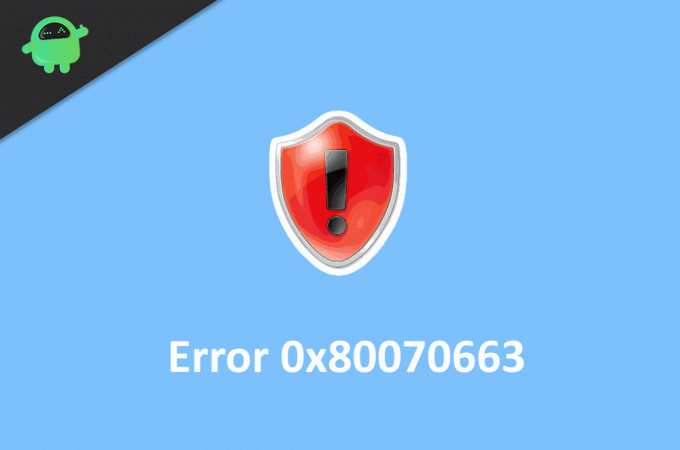
Table des matières
-
1 Comment réparer l'erreur de mise à jour Windows 10 0x80070663
- 1.1 Solution 1: redémarrez votre PC
- 1.2 Solution 2: exécution d'analyses Sfc et DISM
- 1.3 Solution 3: redémarrage des services de mise à jour Windows
- 1.4 Solution 4: réparer l'installation d'Office
- 1.5 Solution 5: supprimer les fichiers de mise à jour corrompus
- 1.6 Solution 6: installation manuelle de Windows Update
- 2 Conclusion
Comment réparer l'erreur de mise à jour Windows 10 0x80070663
L'erreur n'est pas si grave. Cela vous empêche seulement de mettre à jour vos fenêtres. Il existe de nombreux correctifs possibles pour l'erreur 0x80070663. Lisez la solution suivante pour connaître les correctifs.
Solution 1: redémarrez votre PC
Dans la plupart des cas, le redémarrage de votre machine Windows peut résoudre la plupart des problèmes, et cela inclut également le code d'erreur de mise à jour Windows 10 0x80070663. Appuyez simplement sur le bouton de redémarrage du matériel, ou vous pouvez accéder au menu d'alimentation et choisir l'option de redémarrage.
Solution 2: exécution d'analyses Sfc et DISM
L'exécution de l'analyse du vérificateur de fichiers système et de la maintenance et de la gestion des images de déploiement vérifiera le problème à l'origine de l'erreur et le corrigera.
Étape 1) Ouvrez l'invite de commande en tapant simplement cmd dans la barre de recherche Windows et en cliquant sur l'option d'application d'invite de commande. Exécutez en tant qu'administrateur.
Étape 2) Tapez la commande et appuyez sur Entrée pour exécuter le vérificateur de fichiers système.
sfc / scannow

Étape 3) S'il y a des erreurs, il vous en informera, cependant, si cela ne résout pas le problème, exécutez l'analyse DISM. Restez connecté à Internet et tapez la commande suivante et appuyez sur Entrée.
DISM.exe / En ligne / Cleanup-image / Restorehealth

Étape 4) Attendez la fin de l'analyse; cela résoudra votre problème après avoir redémarré vos fenêtres.
Solution 3: redémarrage des services de mise à jour Windows
Les services Windows peuvent ne pas fonctionner correctement, ce qui entraîne l'erreur, par conséquent, redémarrez les services.
Étape 1) Type cmd dans la zone de recherche de Windows et ouvrez l'invite commune en tant qu'administrateur.
Étape 2) Pour arrêter les services de mise à jour de Windows, tapez les commandes suivantes dans l'invite de commande et appuyez sur Entrée après chaque commande.
net stop wuauserv net stop cryptSvc net stop bits net stop msiserver
Étape 3) Vous devez renommer la distribution du logiciel et les dossiers catroot2. Tapez la mention de commande ci-dessous et appuyez sur Entrée.
ren C: \ Windows \ SoftwareDistribution SoftwareDistribution.old ren C: \ Windows \ System32 \ catroot2 Catroot2.old
Étape 4) Redémarrez les services, tapez donc et appuyez sur Entrée après chaque commande, mentionnée ci-dessous.
net start wuauserv net startcryptSvc net start bits net start msiserver
Maintenant, redémarrez votre ordinateur et vérifiez si le problème a été résolu.
Solution 4: réparer l'installation d'Office
Les fichiers d'installation corrompus de Microsoft Office peuvent provoquer l'erreur. Par conséquent, vous devez réparer les fichiers d'installation.
Étape 1) Ouvrez les paramètres Windows, accédez à Applications et fonctionnalités.
Étape 2) Rechercher Microsoft Office dans la liste et cliquez dessus.

Étape 3) Sélectionnez le Modifier option et choisissez la Réparation rapide option. Maintenant, frappe le réparation pour réparer le support d'installation d'Office. Puis réexécutez la mise à jour.
Solution 5: supprimer les fichiers de mise à jour corrompus
La principale raison pour laquelle vous pouvez voir le message d'erreur de mise à jour Windows 0x80070663 est due à des fichiers de mise à jour corrompus. Tout ce que vous avez à faire est de les supprimer et de les télécharger à nouveau pour les mettre à jour automatiquement.
Étape 1) Ouvrez le Gestionnaire de fichiers et accédez à PC> Disque local C> Windows> SoftwareDistribution> Télécharger dossier.

Étape 2) Maintenant, supprimez tous les fichiers de ce dossier et redémarrez votre PC.
Solution 6: installation manuelle de Windows Update
Si les étapes ci-dessus sont inutiles pour résoudre votre problème, vous pouvez toujours mettre à jour manuellement les fenêtres pour résoudre le problème, puis réessayer de mettre à jour les fenêtres.
Étape 1) Visiter le Catalogue Microsoft Update site Web dans votre navigateur Web.
Étape 2) Tapez KB dans la zone de recherche et appuyez sur Entrée, pour trouver les derniers fichiers d'architecture de mises à jour.
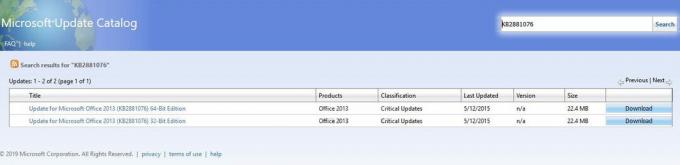
Étape 3) Téléchargez les fichiers d'architecture en fonction de votre appareil et installez t, puis essayez de mettre à jour vos fenêtres.
Conclusion
La mise à jour de WIndows est censée vous faciliter la vie en datant automatiquement sans aucune intervention humaine. Mais dans de nombreux cas, ces mises à jour provoquent de nombreuses erreurs telles que le message du code d'erreur 0x80070663. Bien que l'erreur soit en = mineur et puisse être corrigée par le guide de dépannage ci-dessus.
Le choix des éditeurs:
- Comment réparer l'erreur 0xc0000409 dans Windows 10
- Correction du code d'erreur de mise à jour Windows 10 0x8007007e et 0x80073712
- Comment réparer le code d'erreur Windows 10 800f0922
- Erreur DISM 2 sur un PC Windows 10? Comment réparer?
- Un guide pour réparer une autre installation est déjà en cours Code d'erreur 1500?
Rahul est un étudiant en informatique qui s'intéresse énormément au domaine de la technologie et de la crypto-monnaie. Il passe la plupart de son temps à écrire ou à écouter de la musique ou à voyager dans des endroits inconnus. Il croit que le chocolat est la solution à tous ses problèmes. La vie arrive et le café aide.



